如果您想为来自 Sing2Notes、Klangio Transcription Studio 或 Melody Scanner 的转录添加歌词,那么您来对地方了。在这个分步指南中,我将向您展示如何操作。
第 1 步:开始新的转录或打开之前的转录 #
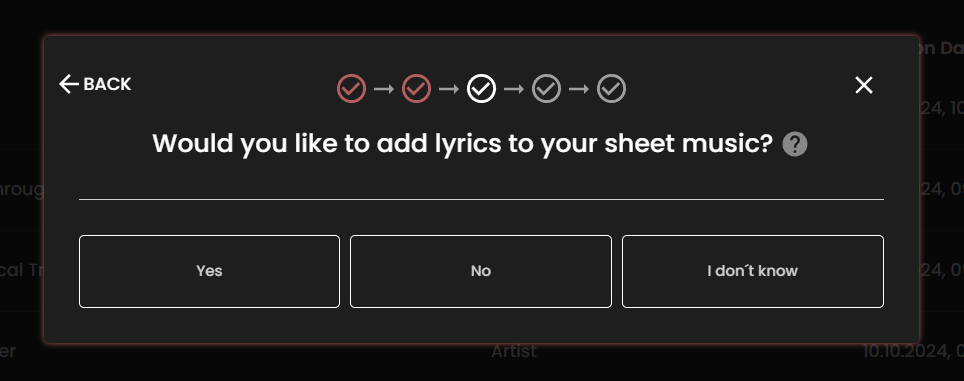
使用 Klangio Transcription Studio 和 Sing2Notes,您可以选择自动检测歌词。请确保启用此选项,以节省大量时间。
第 2 步:打开编辑模式 #
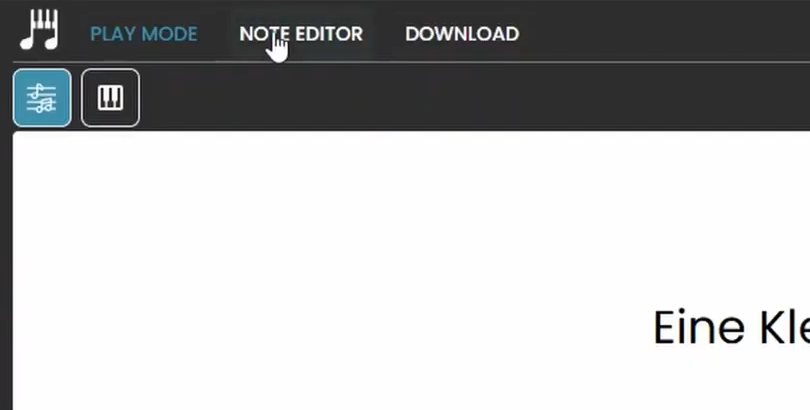
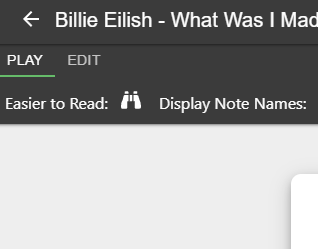
访问您的转录后,您可以打开编辑模式来启用歌词编辑。请确保升级到完整转录以访问编辑模式。
第 3 步:添加歌词 #
您现在可以在 Klangio 应用程序中编辑音符,只需点击乐谱中音符下方的歌词字段即可。
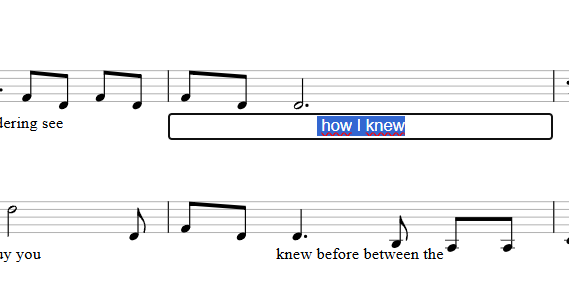
在 Melody Scanner 中,选择屏幕顶部的”编辑歌词”工具。然后,点击您想要添加歌词的乐谱中的音符。您现在可以输入您想要显示的歌词。按”TAB”键或直接点击下一个音符可以前进和后退。
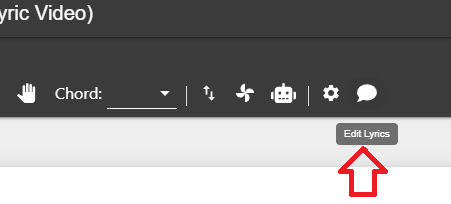
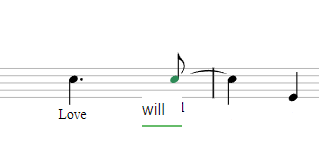
第 5 步:保存您的歌曲 #
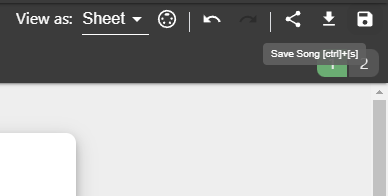
添加完歌词后,您可以通过点击屏幕右上角的”保存歌曲”图标来保存对乐谱的更改。
导出歌词 #
您可以将歌词导出为 PDF 文件。目前(截至 2025 年 8 月 4 日)导出的 .musicXML 文件不包含歌词。
如果您想了解更多关于如何为您的 Klangio 转录添加歌词的信息,请随时查看帮助中心。